EFI
SecureBoot
Om du installerat Linux Mint i EFI-läge och sedan får ett felmeddelande om Secure Boot när du försöker starta den så kan du prova någon av följande lösningar:
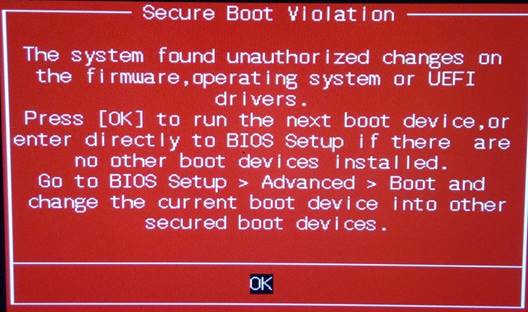
- Gör om installationen:
Anslut datorn till Internet innan du installerar
Välj inte
Installera mjukvara från tredjepart för grafik och Wi-Fi-hårdvara, Flash, MP3 och andra medier.
Stäng av
SecureBooti datornsBIOS-inställningar.
Observera
För exempel på hur SecureBoot kan stängas av i olika datorer, se följande sida (på engelska) Managing EFI Boot Loaders for Linux: Dealing with Secure Boot.
Startordning i EFI
Om datorn, trots att du installerat Linux Mint, direkt startar det tidigare installerade operativsystemet (Windows eller någonting annat) så har startordningen troligen blivit fel.
Gör så här för att ändra startordningen:
ProvkörLinux Mint från ditt installationsmedia.Öppna ett terminalfönster.
Type
sudo efibootmgrand press Enter.
Detta kommando visar startordningen och de val som finns.
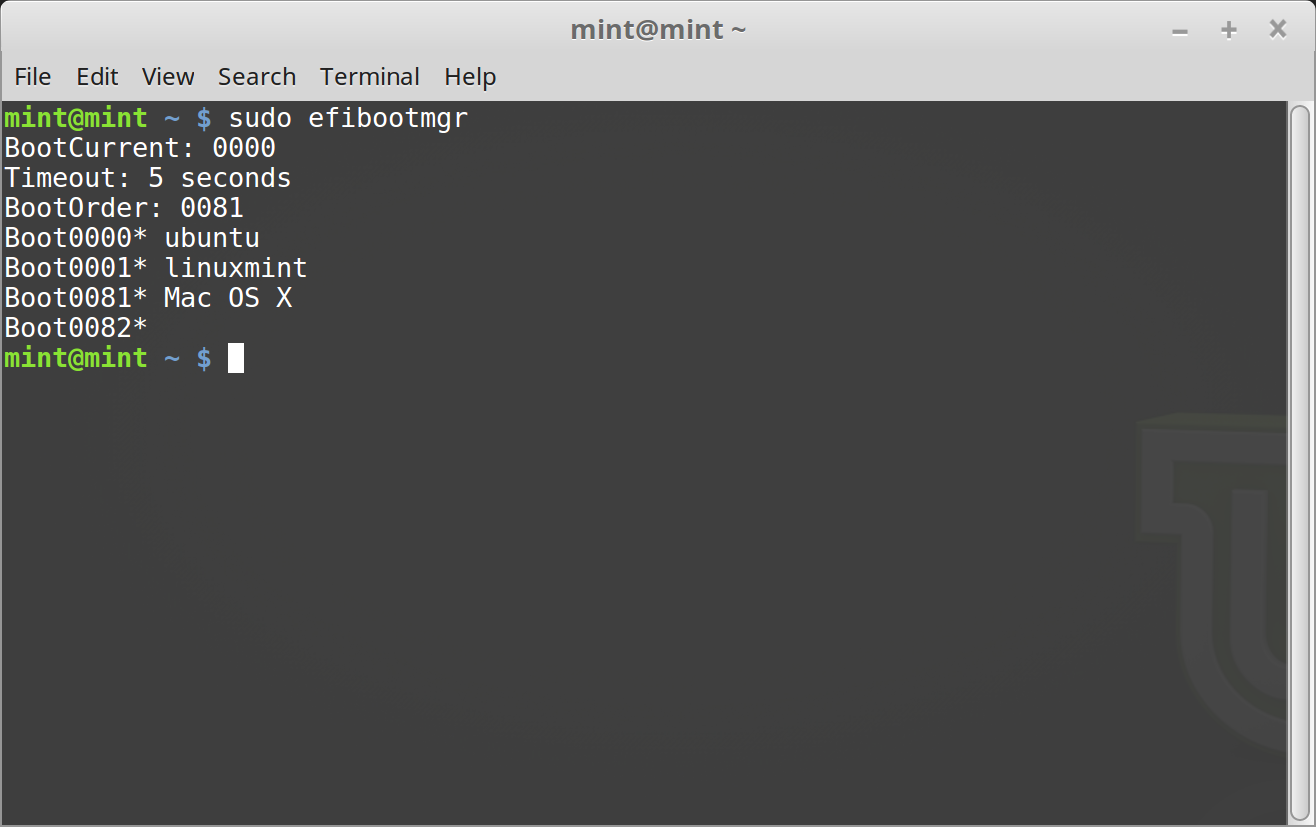
I ovanstående skärmbild finns tre val:
ubuntumed värdet0000linuxmintmed värdet0001Mac OS Xmed värdet0081
Startordningen är 0081. Detta innebär att datorn bara försöker starta Mac OS, alltså inte Linux Mint.
Viktigt
Av tekniska orsaker använder Linux Mint namnet ubuntu i EFI.
För att ändra startordningen skriver du
sudo efibootmgr --bootorder XXXX,YYYY(därXXXXochYYYYär de värden du vill ange som startordning.
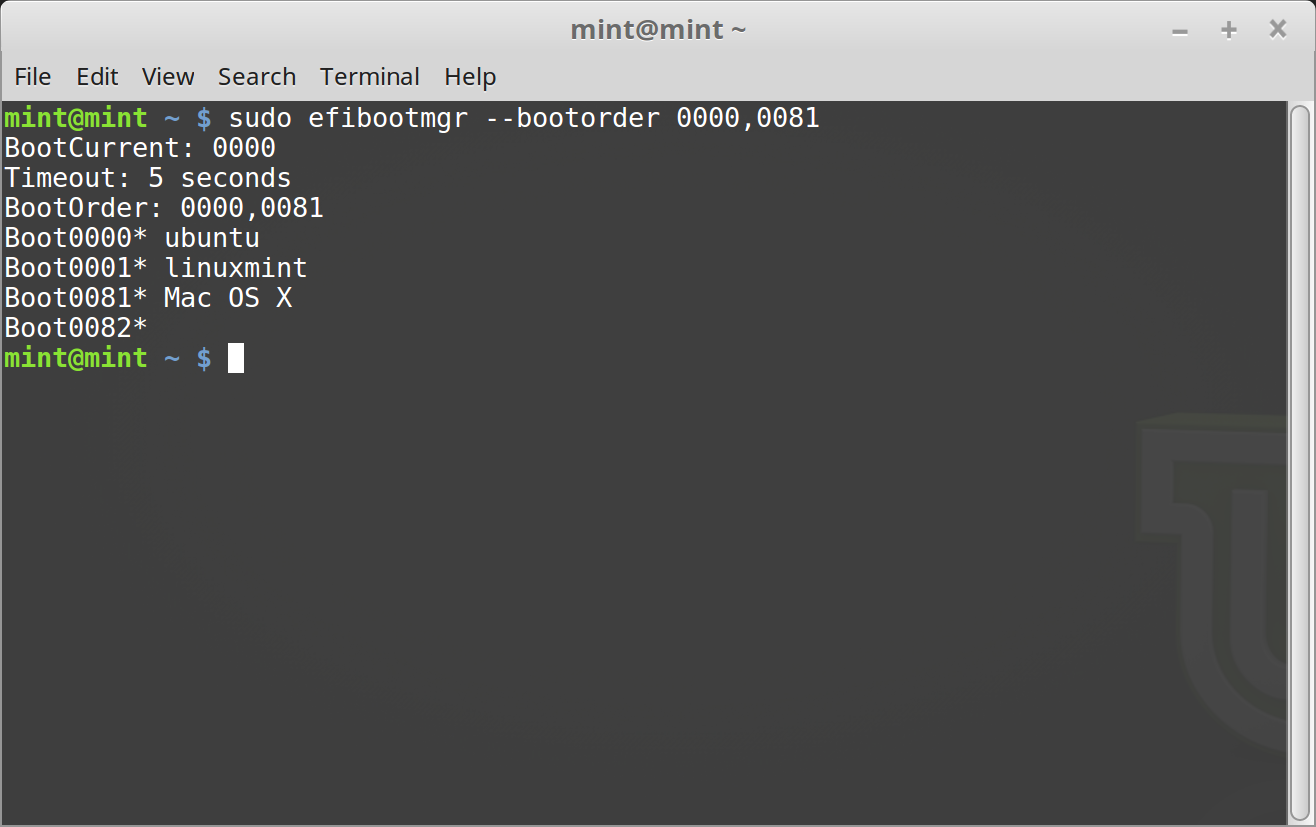
I ovanstående skärmbild instruerar kommandot sudo efibootmgr --bootorder 0000,0081 datorn att första hand försöka starta Linux Mint (här med EFI-namnet ubuntu) och i andra hand Mac OS..
Starta om datorn.
Observera
I ovanstående skärmbild är 0000 förstahandsval i startordningen. Datorn försöker därför först starta Linux Mints Grub-meny. Om detta misslyckas (eller avbryts med ett exit-kommando) försöker datorn starta 0081, vilket motsvarar Mac OS.